 |
Создание эффекта свечения постобработкой в Photoshop
|
|
|
|
Постобработка: Создание эффекта свечения в Фотошопе | Glow Effect
Вашему вниманию представляется урок по добавлению эффекта свечения в Photoshop к светящимся объектам, созданным и визуализированным в 3ds max.
Откройте созданный в 3ds max рендеринг в Photoshop и сделайте копию слоя этого рендера.
На верхнем слое выделите яркие области, к которым вы хотите применить Glow эффект, для этого можно воспользоваться инструментом Magnetic Lasso или Polygonal Lasso. Или же можно пойти другим путём, сделав рендер альфа-канала для конкретной части объекта в 3ds max, чтобы в дальнейшем вам не пришлось ничего выделять.
После того как выделите все нужные части на изображении, выберите большую кисть с белым цветом и зарисуйте выделенную область, как показано ниже:




Теперь инвертируем выделение, нажав Ctrl + Shift + I (все сразу) и зальём новое выделение чёрным.
Измените режим смешивания слоя с Normal на Screen и примените фильтр к нему фильтр Diffuse Glow (Filters > Distort > Diffuse Glow). В этом случае я установил значение параметра Graininess (Зернистость) в 0, Glow Amount (Величина свечения) на 17 и Clear Amount (Величина чистоты) на 20, но вы сами можете поиграться с настройками параметров, как вам нравится.
Примечание: Перед применением фильтра Diffuse Glow, убедитесь, что чёрный установлен как Foreground color, а белый — в качестве Background color, иначе эффект будет инвертирован.
Нужный нам эффект свечения начинает вырисовываться, но всё же пока он выглядит немного объёмистым и неуклюжим... а должен он быть едва различимым и нежным. Для этого мы применим фильтр Gaussian Blur (в данном случае с радиусом около 5).
Единственное, что ещё осталось сделать, так это настроить прозрачность слоя, на котором мы работали, по своему вкусу. Кроме того, можно поиграться с настройками цветового баланса, чтобы глоу-эффект получился желтоватым (или другого оттенка).
|
|
|
Эту же методику можно применять для добавления эффекта Specular Bloom (некоего гламурного засвета) к окнам на визуализациях интерьеров.
Урок по созданию бесшовной текстуры в Фотошопе | Тайлинг текстуры
Создавать бесшовные текстуры на основе фото можно несколькими способами, но, исходя из личного опыта, предлагаемый в этом уроке способ создания тайлинга текстуры подойдёт в 99% случаях.
Подготовительная часть
Независимо от того, какой метод создания тайлинговой текстуры вы для себя избрали, стоит придерживаться следующих правил:
- если у вас есть возможность сделать фотографии с материалами для создания текстур самому, СДЕЛАЙТЕ!
- при съёмке образцов материалов для будущих текстур, старайтесь держать камеру перпендикулярно. Тогда вам не придётся в дальнейшем исправлять вертикали на фотографиях.
- свет должен быть максимально однородным по всей поверхности снимаемой области. Избегайте световых бликов и теней, потому что потом от них будет трудно избавиться.
- если снимаемый на камеру образец материала обладает отражательными свойствами, старайтесь не размещать его рядом с объектами, которые будут в нём отражаться. Сделать это может быть довольно трудно, но вы уж постарайтесь, потому что это действительно важно.
Делаем тайлинговую текстуру
Я начал работу с этого изображения (кликните по нему, чтобы увеличить). 
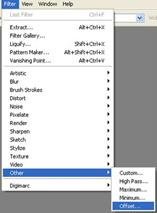 Откройте эту фотографию в Фотошопе, перейдите в меню Filter > Other > Offset.
Откройте эту фотографию в Фотошопе, перейдите в меню Filter > Other > Offset.
В поля Horizontal и Vertical введите положительные значения, равные половине размера фото. Например, если размер вашей фотографии составляет 900х900 пикселей, введите величину смещения +450 в оба поля.
Если присмотреться, то можно заметить видимые разделения изображения по середине вертикали и горизонтали.


Всё можно лёгко изменить при помощи инструмента Clone Stamp с различными параметрами твёрдости и диаметра кисти.Хоть этот урок был написан специально для 3д-шников, мне думается, он может пригодиться вэб-дизайнерам и графическим дизайнерам в целом, которым нужно создавать бесшовные текстуры для фонов, обоев рабочих столов и других подобных вещей.
|
|
|
|
|
|


